Las 6 formas principales de arreglar los videos de Google Drive que no se reproducen
Google Drive es un servicio de sincronización de archivos muy utilizado entre los usuarios de Android. Tiene la capacidad de almacenar todo tipo de archivos, incluidos videos, en su plataforma en la nube. Además, Google Drive le permite obtener una vista previa de los archivos y reproducir directamente los vídeos almacenados en él.
Sin embargo, muchas personas se quejaron de la Los videos de Google Drive no se reproducen problema. ¿Te enfrentas a la misma situación? Por ejemplo, Google Drive muestra errores que dicen ¡Vaya! Hubo un problema al reproducir este video o Este video no se puede reproducir cuando reproduces el video.
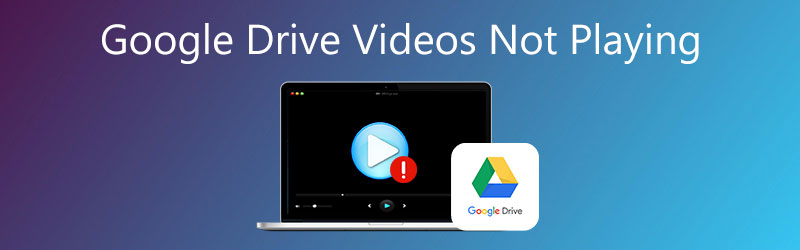
Debe saber que Google Drive no puede reproducir todos los formatos de video. Además, hay algunas otras razones que conducirán a Google Drive no reproduce videos. Teniendo esto en cuenta, esta publicación le brinda 6 posibles soluciones para ver mejor los videos en Google Drive.
CONTENIDO DE PÁGINA
- Parte 1. Actualizar el navegador y la aplicación Google Drive
- Parte 2. Borrar datos de navegación para arreglar los videos de Google Drive que no se reproducen
- Parte 3. Reproducir Google Drive Video en una nueva ventana
- Parte 4. Deshabilite las extensiones del navegador para reparar los videos de Google Drive que no se reproducen
- Parte 5. Convertir video a archivo compatible con Google Drive
- Parte 6. Método final para arreglar los videos de Google Drive que no se reproducen
- Parte 7. Preguntas frecuentes sobre Google Drive que no reproduce vídeos
Parte 1. Actualizar el navegador y la aplicación Google Drive
Cuando el video en Google Drive no se está reproduciendo, primero debe reiniciar su teléfono o computadora Android para solucionar el problema. Después de eso, puede verificar si está utilizando un navegador o una aplicación obsoletos. Una nueva versión siempre puede solucionar una gran cantidad de problemas y problemas existentes en la versión anterior.
Para actualizar un navegador como Google Chrome, puede hacer clic en el tres puntos en la esquina superior derecha. Ir Ayuda y luego elige el Acerca de Google Chrome opción del menú desplegable. Chrome analizará automáticamente si hay una actualización disponible y la actualizará por usted. Cuando finalice el proceso de actualización, puede hacer clic en el Relanzar y luego vuelva a reproducir los videos de Google Drive.
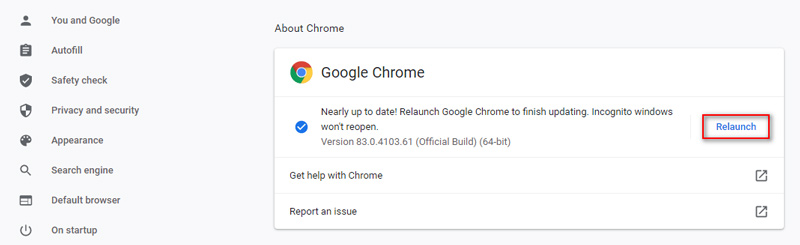
Para actualizar la aplicación Google Drive en su teléfono Android, puede ir a Google Play Store, localizar la aplicación Google Drive y luego actualizarla.
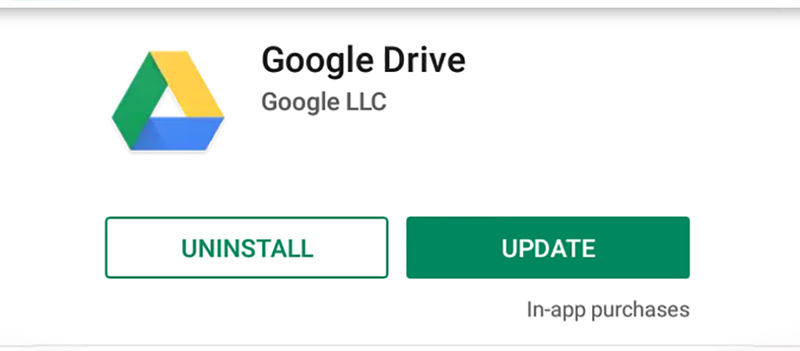
Parte 2. Borrar datos de navegación para arreglar los videos de Google Drive que no se reproducen
Tanto su navegador web como su aplicación utilizan caché para mejorar la experiencia del usuario e iniciar cosas. El caché, las cookies y otros datos de navegación pueden provocar que Google Drive no reproduzca vídeos. Lo mismo se aplica a los motivos por los que Twitter no puede reproducir vídeos.También puedes utilizar el mismo método para reparar el vídeo no reproducible en Instagram.
Cuando los videos de Google Drive no se reproducen en su navegador web, puede hacer clic en el tres puntos icono y elija Más herramientas. Luego seleccione el Eliminar datos de navegación opción. Después de eso, haga clic en el Avanzado pestaña. Ahora puede establecer el rango de tiempo específico y los tipos de datos que desea eliminar. Haga clic en el Borrar datos y luego reinicie el navegador.
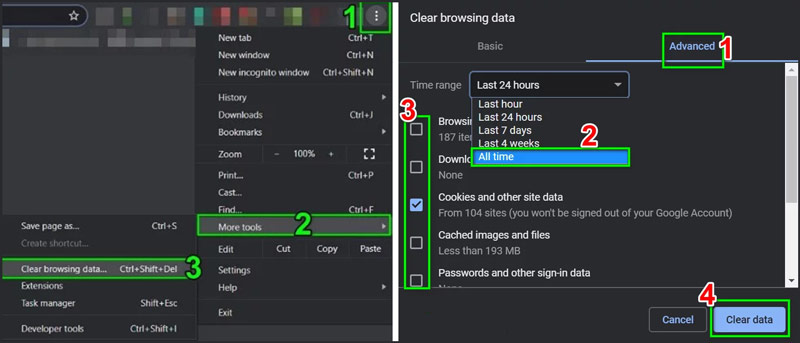
Para borrar la caché en un dispositivo Android, puede ir a Configuraciones aplicación. Grifo Gestor de aplicaciones o Aplicaciones y luego elige el Google Drive opción. Grifo Almacenamiento y luego el Limpiar cache para confirmar la operación de limpieza.
Después de borrar los datos de navegación, puede volver a Google Drive y verificar si puede reproducir videos con normalidad.
Parte 3. Reproducir Google Drive Video en una nueva ventana
Google Drive te permite abrir videos en otra ventana. Puede confiar en esta función para resolver el problema de que los videos de Google Drive no se reproducen.
Vaya a Google Drive en su navegador y busque el video que no puede reproducir. Haga clic derecho sobre él y elija el Avance opción.
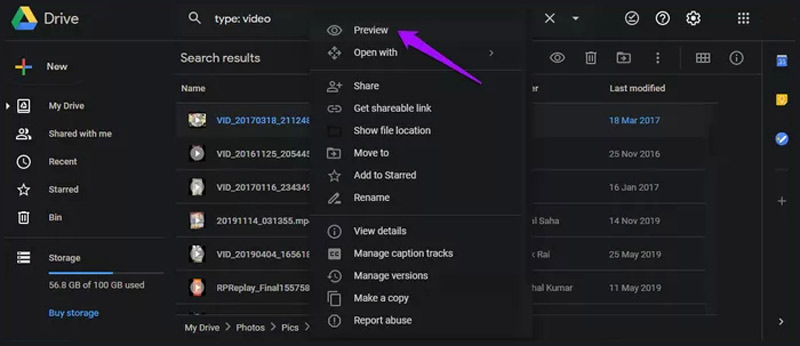
Haga clic en el icono de tres puntos en la parte superior derecha y elija la opción Abrir en una ventana nueva. Luego, verifique si el video de Google Drive ha comenzado a reproducirse.
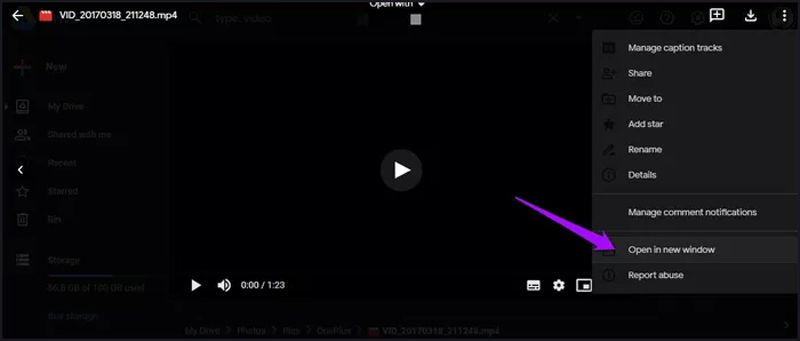
Excelente reproductor de video de Google Drive que quizás le guste conocer
Reproductor de video de Google Drive

- Reproduzca todos los formatos de uso frecuente como MKV, MP4, MOV, AVI, FLV, etc.
- Admite reproducción de videos de alta resolución 4K UHD, 1080p / 720p HD y SD.
- Admite la reproducción de discos Blu-ray / DVD, carpetas y archivos de imagen ISO.
- Tecnologías de decodificación de audio avanzadas como Dolby, DTS, AAC y TrueHD.
Parte 4. Deshabilite las extensiones del navegador para reparar los videos de Google Drive que no se reproducen
Las extensiones, complementos y complementos en el navegador se utilizan principalmente para agregar funciones adicionales. Pero algunos de ellos pueden afectar la reproducción de video en Google Drive. Puede intentar eliminarlos para solucionar el problema de que el video no se reproduce.
Abra el navegador Google Chrome y haga clic en el tres puntos icono en la parte superior derecha. Seleccione Más herramientas en el menú desplegable y luego elija el Extensiones opción.
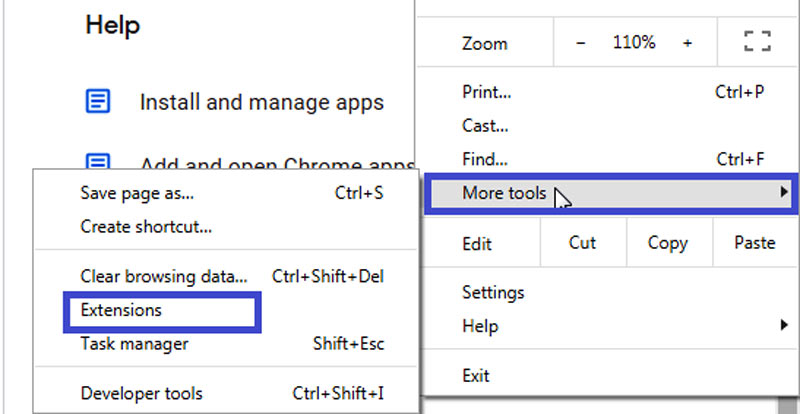
Ahora puede comprobar todas las extensiones que ha instalado en su navegador. Busque la extensión inútil que puede eliminar y luego haga clic en el botón Eliminar debajo de ella.
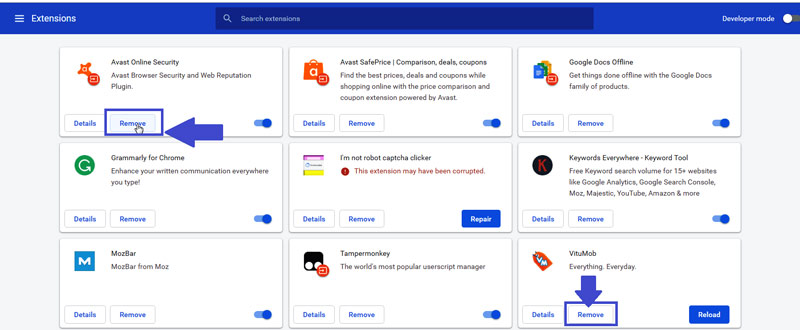
Parte 5. Convertir video a archivo compatible con Google Drive
Google Drive le permite reproducir muchos formatos de archivos de vídeo, incluido MP4, MOV, AVI, WMV y más. Pero aún debes verificar el formato del video y la información relacionada cuando los videos en Google Drive no se pueden reproducir. Además del formato de vídeo, Google Drive también tiene algunos límites de tamaño de archivo y resolución de vídeo. No admite una resolución de vídeo superior a 1920 x 1080 ni un tamaño de archivo superior a 5 TB.
Aquí puede confiar en los poderosos Convertidor de video para convertir sus videos a archivos compatibles con Google Drive sin pérdida de calidad. Es compatible con casi todos los formatos de video y audio. Puede confiar en él para realizar la conversión de video de Google Drive con facilidad. Además, tiene muchas funciones de edición para que pueda editar sus videos y ajustar los efectos de salida.

Parte 6. Método final para arreglar los videos de Google Drive que no se reproducen
Una vez que haya resuelto los problemas anteriores, aún debe asegurarse de que su video almacenado en Google Drive pueda reproducirse correctamente. A veces, tu navegador funciona bien pero el vídeo está dañado. Lo que debes hacer es lidiar con videos y en este momento es necesaria una herramienta de reparación de videos. Corrección de vídeo de Vimore es una poderosa herramienta de reparación de video con la capacidad de reparar cualquier tipo de video dañado. Con solo tres pasos, importe el video dañado, agregue un video de muestra y comience a reparar el video, podrá restaurar el video dañado fácilmente. Tal vez de esta manera pueda ayudarte a solucionar el problema de arreglar los videos de Google Drive que no se reproducen o Los vídeos no se reproducen en Safari..

Parte 7. Preguntas frecuentes sobre Google Drive que no reproduce vídeos
1. ¿Por qué no se reproducen mis videos de Google Drive?
Podría haber muchas razones detrás de Google Drive y Los videos de Google Drive no se reproducen. El navegador desactualizado puede causar problemas de reproducción de video, no limitados a Google Drive, y Google Chrome no reproduce vídeo también está incluido. Es más, el formato no compatible, la resolución de vídeo y el tamaño de archivo incompatibles, la mala velocidad de Internet, los complementos y muchos otros factores provocarán este problema.
2. ¿Cuánto espacio libre ofrece Google Drive?
Google ofrece 15 GB de almacenamiento gratuito para cada cuenta. Se comparte en Google Drive, Gmail y Google Photos. Para obtener más almacenamiento, debe actualizar a Google One.
3. ¿Cómo comprar almacenamiento desde la aplicación Google Drive?
Abra la aplicación Google Drive en su teléfono Android y luego toque Menú en la parte superior izquierda. Elija la opción Actualizar almacenamiento y seleccione el plan de almacenamiento que desee. Después de eso, puede usar un tipo de pago adecuado y tocar Suscribirse.
Conclusión
Principalmente hemos hablado de la Los videos de Google Drive no se reproducen problema en esta publicación. Se ofrecen 6 soluciones efectivas para ayudarte a resolverlo. Para más preguntas sobre la reproducción de videos en Google Drive, puedes dejarnos un mensaje.


